Chcesz przesłać jeden post z kilkoma zdjęciami lub filmami na Instagramie? Da się to zrobić. Możesz połączyć kilka zdjęć w jedno i wysłać je jako jeden post na swoją tablicę. Jak to zrobić?

Wysłanie kilku zdjęć jako jeden post na Instagramie jest możliwe. Można to zrobić za pomocą nowej funkcji, którą Instagram wprowadził niedawno. Pozwala ona udostępnić kilka zdjęć w jednym poście, tworząc swego rodzaju mini-album. Alternatywnie można też połączyć kilka zdjęć w jedno, tworząc kolaż. Jak to zrobić?
Kilka zdjęć lub filmów w jednym poście na Instagramie
Pierwszym sposobem, który jest wbudowany bezpośrednio w Instagrama, jest przesłanie kilku zdjęć w jednym poście. To nowa funkcja, umożliwiająca przesłanie kilku zdjęć jednocześnie. Tworzona jest wtedy galeria - nasi obserwatorzy po zobaczeniu wpisu z naszymi zdjęciami mogą je przeglądać przesuwając palcem w lewo lub w prawo.
Aby to zrobić, należy przede wszystkim zaktualizować aplikację Instagram do najnowszej wersji ze Sklepu Play. W niektórych przypadkach może także być konieczne przelogowanie się na swoje konto. Gdy już masz najnowszą wersję aplikacji Instagram, to dotknij ikony dodawania zdjęcia na dolnym pasku narzędzi.
Pojawi się standardowy ekran, na którym możesz przejść do aparatu i zrobić nowe zdjęcie lub możesz wybrać istniejące z galerii. Przejdź do widoku wybierania zdjęć z Galerii. Znajdziesz tu teraz przycisk "Wybierz wiele", pozwalający zaznaczyć więcej niż jedno zdjęcie do przesłania.
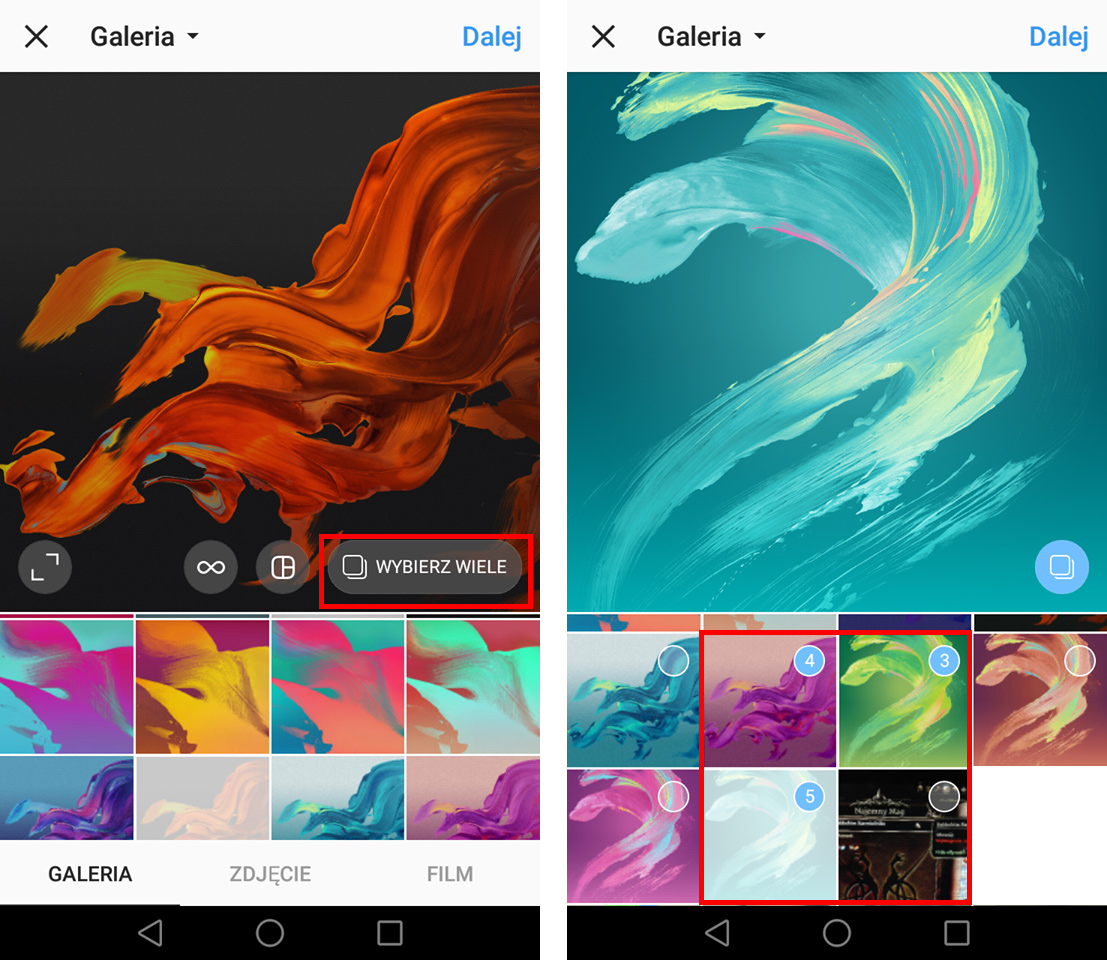
Dotknij tego przycisku, a następnie zaznacz te zdjęcia lub filmy, które chcesz przesłać. Możesz wybrać maksymalnie 10 zdjęć lub materiałów wideo.
Po wybraniu zdjęć i przejściu dalej pojawi się ekran nakładania filtrów. Możesz wybrać jeden filtr dla wszystkich zdjęć. Istnieje także możliwość poukładania zdjęć w odpowiedniej kolejności. Aby przenieść zdjęcie w lewo lub w prawo, należy je przytrzymać palcem, a następnie przeciągnąć i upuścić.
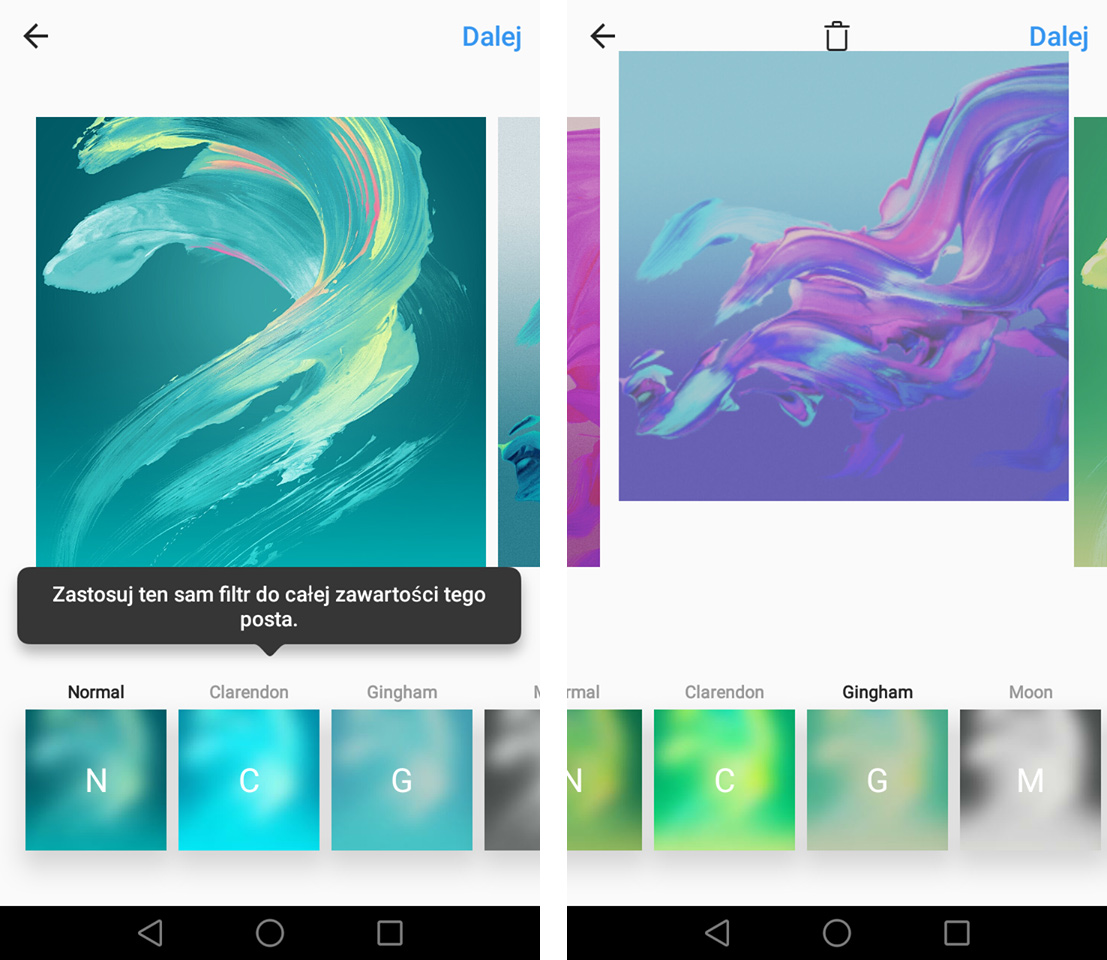
Gdy prześlesz swoje zdjęcia, to pojawią się one w jednym wpisie. Obserwatorzy będą wiedzieć, że jest to galeria kilku zdjęć, gdyż Instagram odpowiednio oznacza posty zawierające wiele filmów lub obrazów.
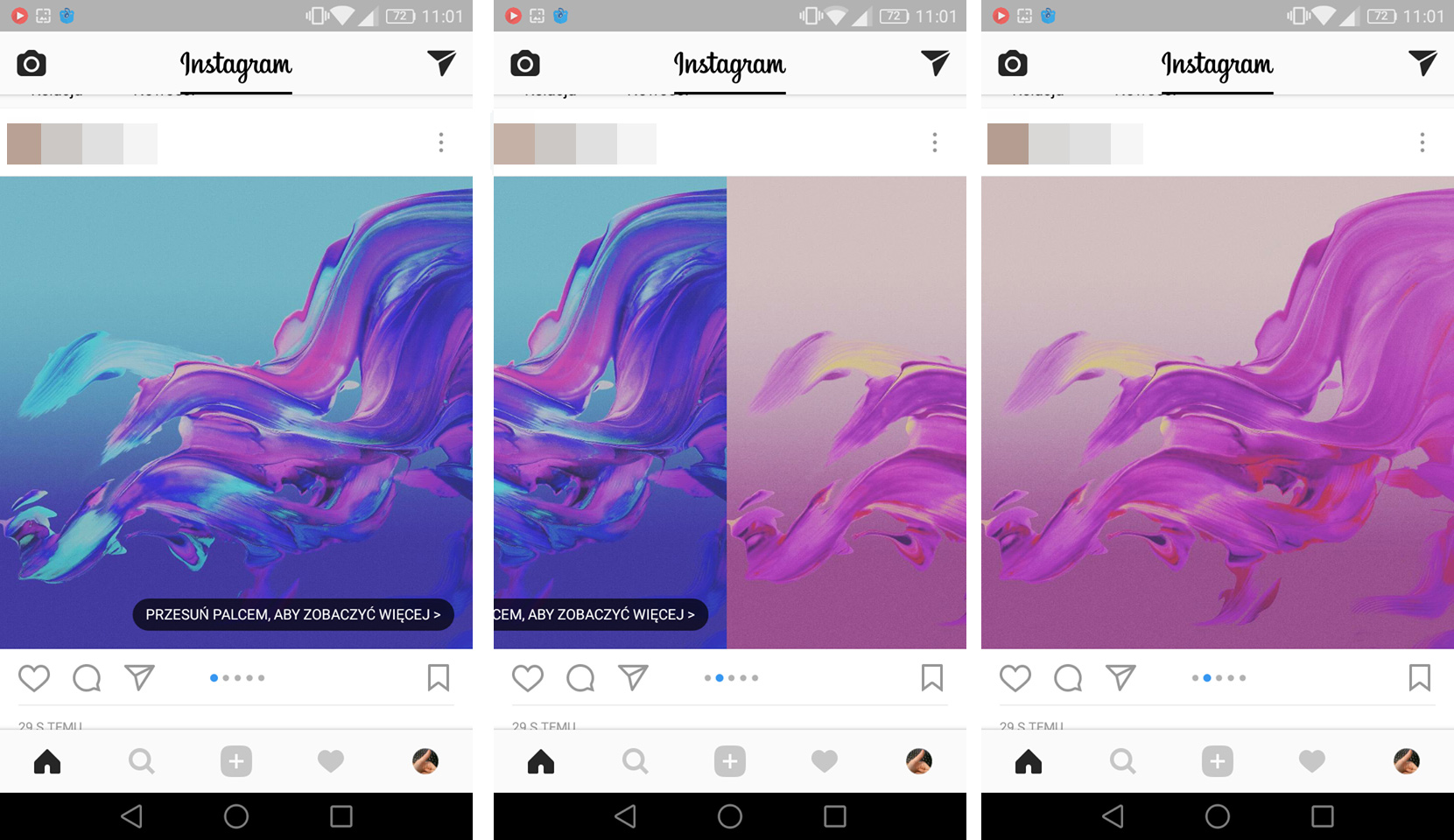
Przede wszystkim na pierwszym zdjęciu pojawi się napis "Przesuń palcem, aby zobaczyć więcej". Oprócz tego pod zdjęciem pojawiaja się kropki informujące o tym, że post ten zawiera kilka zdjęć do obejrzenia.
Łączenie kilku zdjęć w jedno na Instagramie
Pomoże nam w tym aplikacja o nazwie Layout from Instagram: Collage. Aplikacja ta umożliwia tworzenie kolaży z wybranych przez nas zdjęć, dzięki czemu na jednym zdjęciu jest umieszczonych kilka mniejszych fotografii. Gotowy efekt może przenieść do Instagrama, nałożyć filtry i wstawić na tablicę.
Pobierz Layout from Instagram: Collage
Najpierw należy pobrać aplikację Collage z powyższego linku. Jest ona dostępna w Sklepie Play. Po zainstalowaniu uruchom aplikację i zezwól na dostęp do Galerii, jeśli o to zapyta.
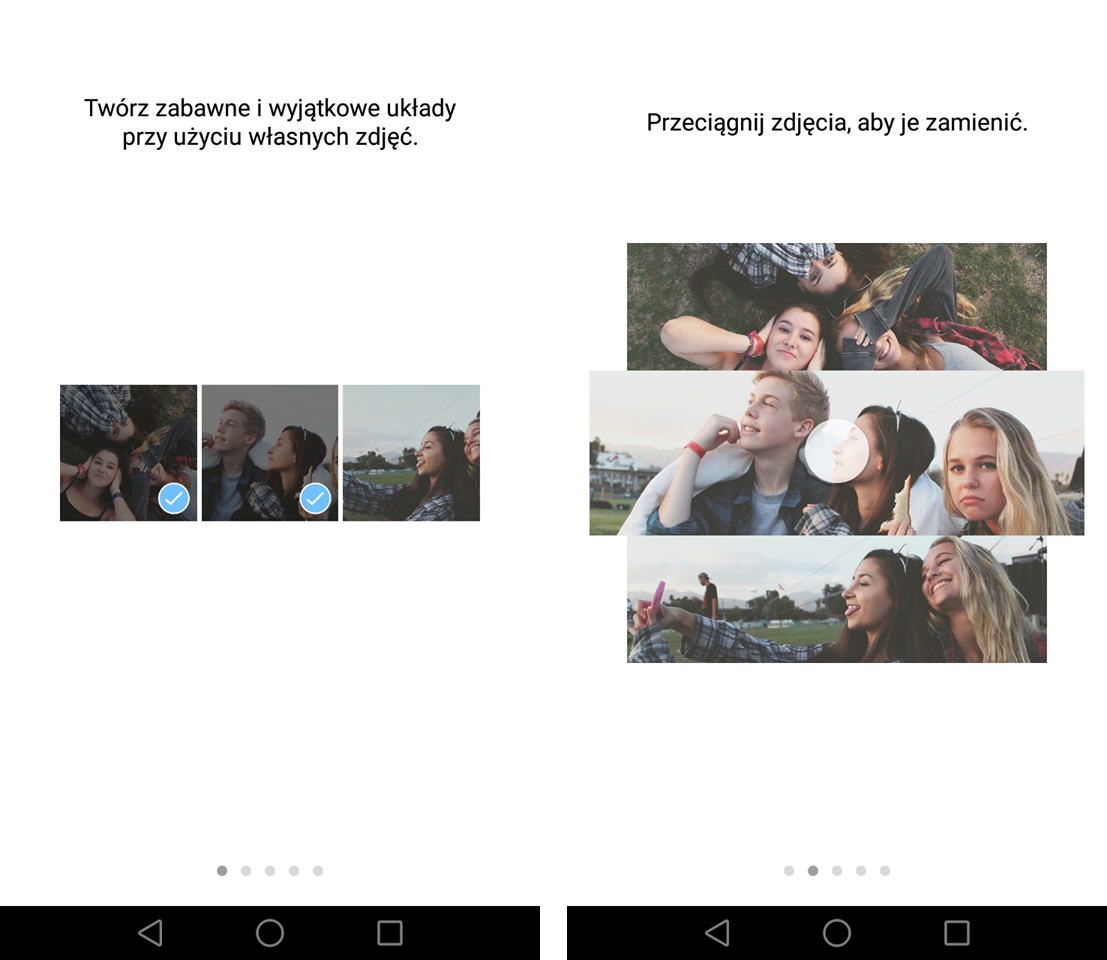
Pojawi się teraz krótki przewodnik, a następnie lista wszystkich twoich zdjęć. Wybierz zdjęcia, które chcesz wysłać w jednym na Instagramie i zaznacz je na liście.
Po zaznaczeniu musisz wybrać układ zdjęć na samej górze. Dostępnych jest sporo układów, które na różne sposoby rozmieszczają zdjęcia na kwadratowej powierzchni w zależności od tego, ile fotografii wybraliśmy. Dotknij wybranego układu, aby przejść dalej.
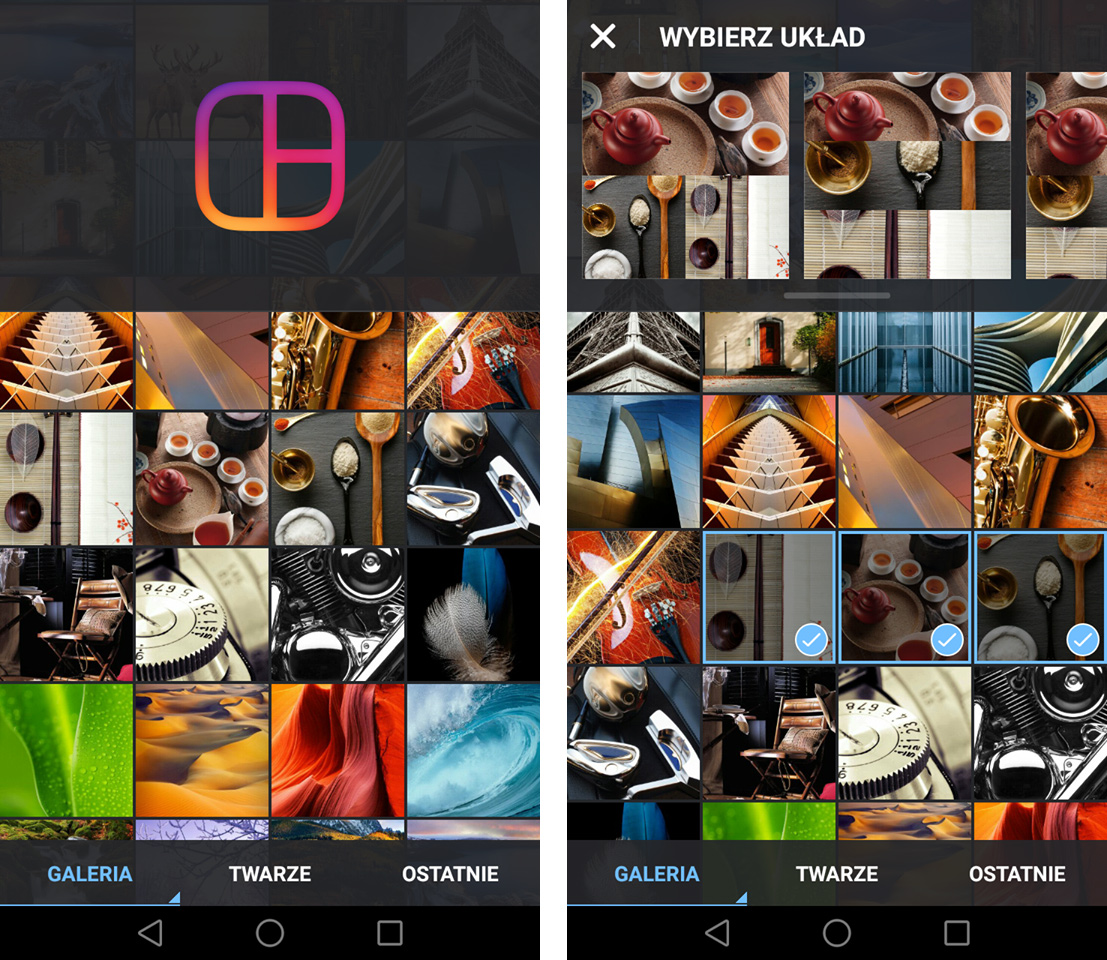
Po wybraniu układu wyświetli się ekran edycji. W tym miejscu możesz poprzestawiać zdjęcia na inne miejsca poprzez skorzystanie z opcji „Przerzuć” i przeciągnięcie w wybraną część kolażu. Możesz także zmienić ich rozmiary względem siebie – wystarczy w tym celu przesunąć niebieski pasek na bocznej krawędzi danego zdjęcia.
Istnieje także opcja dodawania różnego rodzaju modyfikacji. Masz możliwość wprowadzenia ramek między połączonymi zdjęciami (obramowanie), a także obracania zdjęcia (lustrzane odbicie)
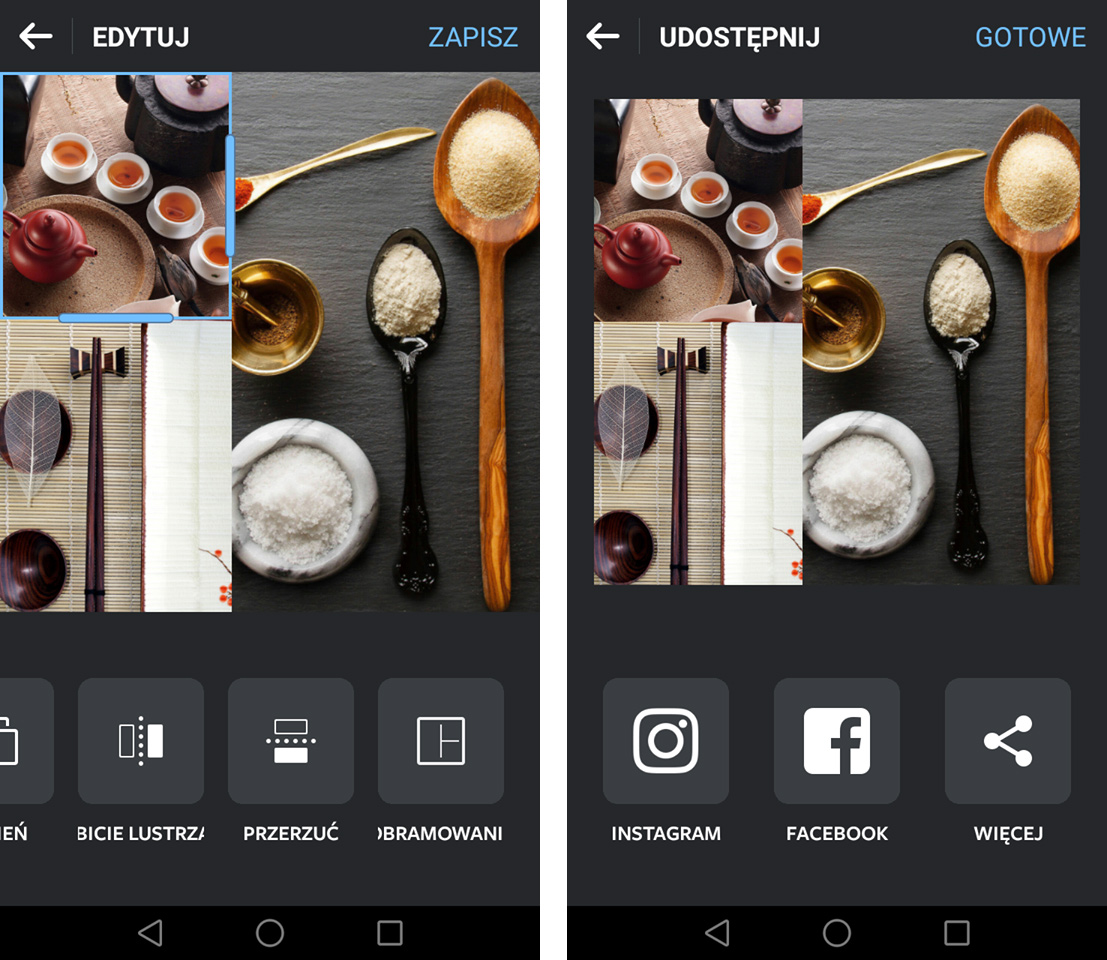
Gdy już wszystko ustawisz tak, jak Ci się podoba, to wybierz w górnym prawym rogu opcję „Zapisz”. Pojawi się teraz możliwość po prostu zapisania zdjęcia w Galerii i wyjścia LUB udostępnienia go dalej. My stworzyliśmy kolaż na potrzeby Instagrama, więc nie wychodzimy z aplikacji tylko od razu wybieramy opcję „Instagram”.
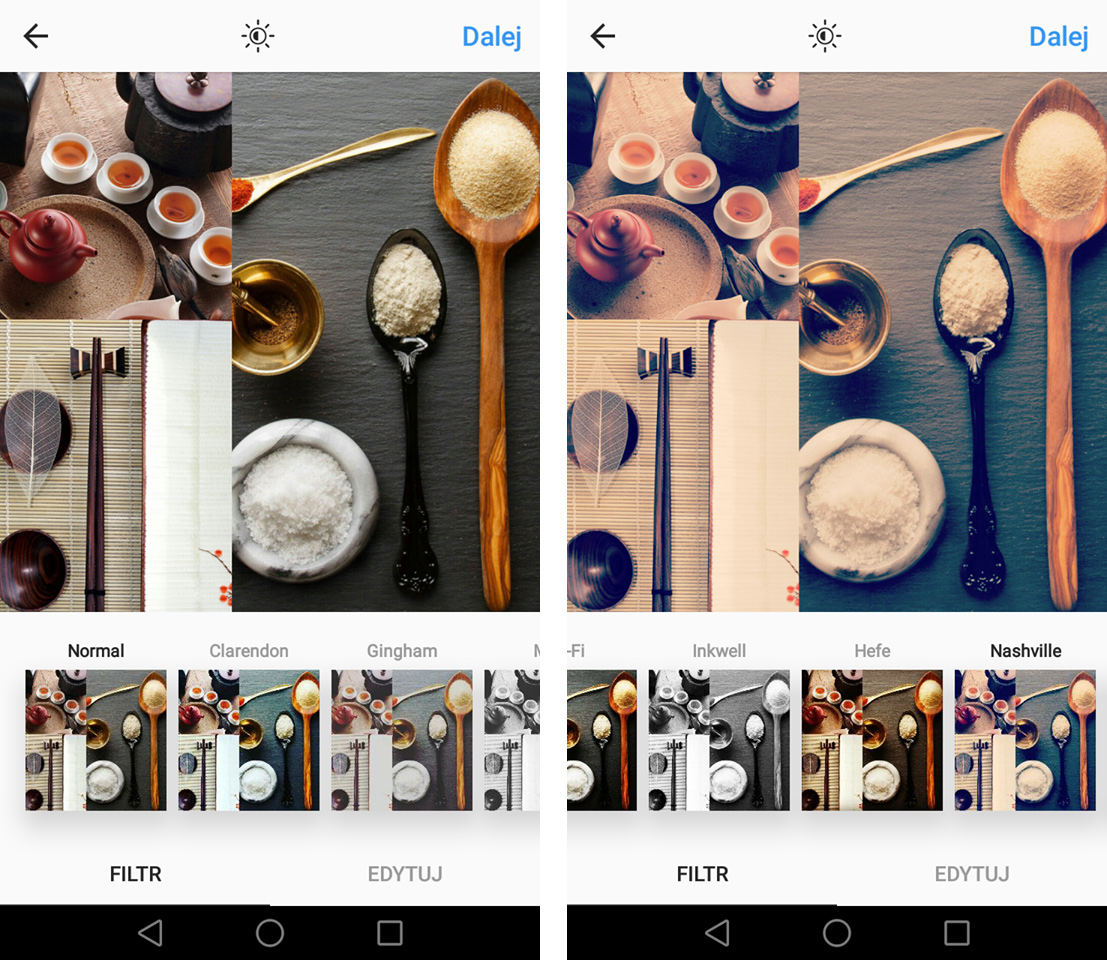
Otworzy się teraz aplikacja Instagram z ekranem udostępniania stworzonego przed chwilą zdjęcia. Możesz oczywiście dokonać wszystkich standardowych edycji, które obsługuje Instagram, czyli nałożyć na swój kolaż filtry, dostosować jasność, kontrast, temperaturę barw oraz wykonać inne modyfikacje.
Po wszystkim wystarczy dotknąć przycisku „Dalej”, wpisać dowolny opis dla swojego zdjęcia i udostępnić je na Instagramie.
